vmware란? 사용방법 및 다운로드 방법 유용한기능

VMware는 가상화 기술의 선두주자로, 다양한 운영 체제를 호스트하는 강력한 플랫폼입니다. 이 시스템을 활용하면 물리적 하드웨어에 대한 의존도를 줄이고 테스트 및 개발 환경을 효율적으로 관리할 수 있습니다. 사용자에게 제공되는 여러 가지 유용한 기능과 편리한 인터페이스는 많은 전문가들에게 사랑받고 있습니다. 본 포스팅에서는 VMware의 기본 개념부터 시작하여 설치 및 설정 방법, 그리고 효율적인 사용 팁과 유용한 기능들을 소개할 예정입니다. VMware를 통해 가상화의 세계에 한 걸음 더 다가가시기를 바랍니다.
VMware의 기본 개념 이해하기

VMware는 가상화 기술의 선구자로, 물리적 하드웨어를 가상화하여 여러 운영 체제를 동시에 실행할 수 있도록 해주는 소프트웨어 환경을 제공합니다. 사용자는 단일 시스템에서 다수의 가상 머신(Virtual Machine, VM)을 만들고, 이를 통해 리소스를 효율적으로 관리할 수 있습니다. 가상 머신 각각은 독립된 운영 체제와 응용 프로그램을 실행할 수 있으며, 이러한 구조는 IT 관리와 운영의 유연성을 극대화합니다! 💻✨
하이퍼바이저의 역할
VMware의 핵심 기술은 하이퍼바이저(hypervisor)입니다. 하이퍼바이저는 물리적 서버와 가상 머신 간의 연결을 관리하는 소프트웨어로, 두 가지 유형이 존재합니다. Type 1 하이퍼바이저는 물리적 하드웨어 위에서 직접 실행되고, Type 2 하이퍼바이저는 기존 운영 체제 위에서 실행됩니다. VMware의 ESXi는 Type 1 하이퍼바이저의 대표적 예시로, 기업에서는 서버 가상화의 표준으로 널리 사용되고 있습니다. 💡
IT 비용 절감
VMware 가상화 기술은 이메일 서버, 웹 서버, 데이터베이스 서버 등 다양한 환경에서 다양하게 적용되고 있으며, 이러한 리소스의 통합 관리 및 배포의 용이성 덕분에 IT 비용 절감에도 기여하고 있습니다. 실제로 VMware의 제품을 사용해보면, 하드웨어 비용을 약 50%까지 줄일 수 있다는 보고도 있습니다! 😲👏 이는 가상화가 IT 환경의 효율성을 높이는 데 얼마나 효과적인지를 잘 보여줍니다.
관리 도구의 중요성
또한 VMware는 vSphere 및 vCenter와 같은 관리 도구를 제공하여 여러 개의 가상 머신을 보다 쉽게 관리할 수 있게 합니다. vCenter는 중앙 집중식 관리 편의성을 제공하며, 이를 통해 사용자는 인프라를 모니터링하고 리소스 할당 및 성능 최적화를 수행할 수 있습니다. 이러한 관리 도구는 특히 대규모 환경에서 필수적 역할을 하고 있습니다.
다양한 활용 사례
가상화의 기본 개념뿐만 아니라 VMware의 다양한 활용 사례도 이해해야 합니다. 예를 들어, 개발 및 테스트 환경에서의 사용은 개발자들이 실제 배포 전에 여러 운영 체제를 간단히 테스트할 수 있는 환경을 제공합니다. 이렇게하면 개발 주기를 단축할 수 있고, 오류를 사전에 발견하는 데 큰 도움이 됩니다.
지속 가능한 IT 환경
VMware는 클라우드 컴퓨팅, 데이터 센터, 데스크톱 가상화 등 다방면으로 활용 가능합니다! 이를 통해 기업은 가상 환경으로의 이전을 통해 지속 가능성을 높이고, 용이한 데이터 백업과 복구 솔루션을 제공하여 전반적인 IT 운영 효율성을 개선하고 있습니다.
결과적으로 VMware는 IT 환경을 혁신하고, 기업의 디지털 전환을 가속화하는 핵심 요소로 자리 잡고 있습니다. 가상화 기술이 제공하는 유연성과 효율성은 앞으로도 더욱 중요해질 것입니다. 이러한 점에서 VMware의 기본 개념을 이해하는 것은 매우 중요합니다.
VMware 설치 및 설정 방법

VMware를 설치하고 최적화된 환경을 조성하는 과정은 다양한 세부 사항과 주의가 필요합니다. 이 가이드를 통해 robust한 가상화 경험을 얻기 위한 설치 및 설정 과정을 살펴보겠습니다.
VMware 다운로드
첫 단계는 VMware 공식 웹사이트를 통해 적절한 버전을 다운로드하는 것입니다. VMware는 개인 사용자와 기업 사용자 모두를 위한 다양한 제품을 제공합니다. 예를 들어, VMware Workstation Pro, VMware Fusion, 그리고 VMware Player 등, 각각의 사용 목적에 맞춰 선택할 수 있습니다. 다운로드 페이지에서 선택한 후, Windows, Linux, 또는 MacOS 등 운영 체제에 맞는 파일을 다운로드해야 합니다. 이 과정에서 방문자가 아닌, 사용자 인증이 요구될 수 있으니 주의가 필요합니다!
VMware 설치
다운로드가 완료되면, 설치를 시작해야 합니다. 설치 프로그램을 실행하기 위해서는 관리자 권한이 필요합니다. 따라서, 설치 파일을 마우스 오른쪽 버튼으로 클릭한 뒤 “관리자 권한으로 실행”을 선택하는 것이 좋습니다. 이후 설치 안내에 따라 진행하면 됩니다. 이때, 기본 설정을 그대로 유지하는 것이 가장 안전한 선택입니다; 다만, 보다 세세한 설정이 필요할 경우 사용자 정의 설치를 통해 원하는 옵션을 선택할 수 있습니다. 설치 과정에서 네트워크 설정과 관련된 옵션이 나타날 수 있습니다. 이 과정에서 'NAT' 또는 '브리지' 연결 방식을 선택하는 것에 주위해야 합니다. NAT는 VM과 호스트 컴퓨터 간의 연결을 통해 인터넷 접근이 가능하게 하는 방식이며, 브리지는 VM이 독립적인 IP 주소를 할당받을 수 있는 방식입니다.
가상 머신 설정
설치가 완료되면 VMware를 실행해 보세요. 초기 설정 단계에서는 가상 머신을 생성하는 과정을 진행합니다. ‘파일’ 메뉴에서 ‘새 가상 머신’을 선택하여 마법사에 따라 Windows, Linux 또는 기타 운영체제를 설치할 수 있습니다. ISO 파일을 사용하여 VM에 운영 체제를 설치하거나, 물리 CD/DVD에서 직접 설치할 수도 있습니다. 이때, 가상 머신의 하드웨어 설정에서 CPU 코어 수, 메모리 용량 등을 사용자 환경에 맞춰 조정하는 것이 필수적입니다. 일반적으로 최소 2GB의 RAM과 1 개 이상의 CPU 코어를 권장하지만, 실제 사용 시에는 필요에 따라 더 높은 사양으로 설정해야 합니다.
네트워크 연결 설정
가상 머신의 네트워크 연결도 설정해야 합니다. VMware에서는 세 가지 주요 네트워크 옵션(Bridge, NAT, Host-only)을 제공하므로 사용자는 필요에 따라 적절한 옵션을 선택해야 합니다! 가상 머신이 외부 인터넷에 접근해야 할 경우 NAT 모드를 사용하는 것이 편리합니다. 내부 테스트만 할 경우 Host-only 네트워크 설정이 유용할 수 있습니다.
VMware Tools 설치
마지막으로, VMware Tools를 설치해야 합니다. VMware Tools는 가상 머신의 성능을 향상시키고, 게스트 OS와 호스트 OS 간의 원활한 데이터 통신을 지원합니다. 가상 머신이 실행 중일 때 상단 메뉴에서 “VM”을 선택한 후 “Install VMware Tools”를 클릭하면, VMware Tools의 설치 프로그램이 자동으로 실행됩니다. 이 과정을 통해 가상 머신의 드라이버 및 유틸리티가 설치되며, 성능 향상 및 사용자 경험이 크게 개선됩니다.
VMware 설치 및 설정 과정은 다소 복잡하게 느껴질 수 있지만, 이 단계를 통해 가상화 환경을 구축하는 것이 가능합니다. VMware를 활용하여 다양한 운영 체제를 동시에 테스트하거나, 안전하게 개발 및 연구를 진행할 수 있습니다.
효율적인 VMware 사용 팁

VMware의 사용을 극대화하기 위해서는 몇 가지 효율적인 팁을 숙지하는 것이 필수적입니다.
리소스 할당 설정
첫째, VM (Virtual Machine)의 리소스 할당을 적절히 설정하는 것이 중요합니다. 예를 들어, CPU와 메모리는 VM의 성능에 직접적인 영향을 미칩니다. 일반적으로 프로세서 코어를 2개, 메모리를 2048MB 이상 할당하는 것이 권장되는데, 이는 다양한 어플리케이션을 원활하게 실행하는 데 도움이 됩니다. 🖥️
VMware Tools 설치
둘째로는 VMware Tools의 설치를 잊지 말아야 합니다. VMware Tools는 VM의 성능을 개선하고 마우스 및 키보드의 응답성을 높여주며, 특히 드래그 및 드롭 기능을 활성화하는 데 필수적입니다. 이 도구를 설치함으로써 VM 사용 시 발생할 수 있는 여러 가지 문제를 사전에 방지할 수 있습니다. 😃
Snapshots 기능 활용
셋째, Snapshots 기능을 적극 활용하세요. Snapshots는 시스템의 현재 상태를 기록하여, 문제가 발생했을 때 언제든지 이전 상태로 복원할 수 있는 장점을 제공합니다. 예를 들어, 시스템 업데이트 후 불안정해진 경우, Snapshot으로 손쉽게 복원함으로써 귀찮은 재설치 과정을 피할 수 있습니다. 🛠️
네트워크 설정 최적화
넷째, 네트워크 설정을 최적화하는 방법도 고려해볼 만합니다. VMware에서는 NAT 네트워킹, 브릿지 네트워킹, 호스트 전용 네트워킹 모드를 제공하는데, 각각의 사용 사례에 따라 적합한 네트워크 설정을 선택하는 것이 성능을 높이는 데 중요한 역할을 합니다. 예를 들어, 인터넷 접근이 필요한 VM의 경우 NAT 모드를, 로컬 네트워크 접근이 필요한 경우 브릿지 모드를 사용하는 것이 좋습니다. 🌐
정기적인 업데이트 수행
다섯째, 정기적인 업데이트를 통해 VMware의 최신 기능을 이용하세요. VMware는 사용자의 피드백을 반영하여 지속적으로 소프트웨어를 개선하고 있으며, 후속 업데이트를 통해 많은 버그가 수정됩니다. 또한, 보안 패치도 포함되므로 최신 버전을 유지하는 것이 보안적으로도 안전합니다. 📥
Shared Folders 활용
여섯째, VM 간에 파일을 공유하는 경우 Shared Folders를 활용하는 방법을 추천합니다. 이는 호스트와 VM 간의 파일 이동을 간편하게 하여 작업 효율성을 높이는데 큰 도움이 됩니다. 설정은 간단하며, VM 설정에서 해당 옵션을 활성화하면 됩니다. 💼
인프라 모니터링 툴 사용
마지막으로, 인프라 모니터링 툴을 활용하여 VMware 환경의 성능을 지속적으로 점검하는 것도 필수입니다. VMware vRealize Operations와 같은 도구를 활용하면, VM의 성능을 모니터링하고, 문제 발생 시 즉각적인 대응이 가능해집니다. 🔍
이와 같은 다양한 팁을 통해 VMware의 효율적인 사용이 가능하며, 최적의 성능을 통해 더욱 원활한 가상 환경을 경험할 수 있습니다. 각 팁을 적절히 조합하여 활용하면, 복잡한 작업도 보다 수월하게 처리할 수 있을 것입니다.
유용한 VMware 기능 소개

VMware는 가상화 소프트웨어 분야에서 널리 인정받는 독보적인 존재입니다. 이 플랫폼은 여러 가지 유용한 기능을 제공하여, 사용자가 다양한 환경에서 최적의 성능을 발휘할 수 있도록 지원합니다. 특히, 효율적인 리소스 관리와 뛰어난 활용성이 인상적입니다. 이제 VMware가 제공하는 주요 기능들을 살펴보겠습니다.
스냅샷 기능
첫 번째로, 스냅샷 기능을 들 수 있습니다. 이 기능은 사용자가 가상 머신의 현재 상태를 저장할 수 있게 해 줍니다. 예를 들어, 시스템 업그레이드나 소프트웨어 설치 전 스냅샷을 찍어놓으면, 문제가 발생했을 경우 손쉽게 이전 상태로 복원할 수 있습니다. 이 기능은 시스템 관리의 유연성을 극대화하며, 복구 시간을 크게 단축시킵니다. 📷✨
드래그 앤 드롭 기능
두 번째로는 드래그 앤 드롭 기능입니다. 이 기능은 VMware의 큰 장점 중 하나로, 실제와 가상의 경계를 허물어줍니다. 사용자들은 호스트와 가상 머신 간에 파일을 간편하게 전송할 수 있습니다. 이는 파일 전송 시간을 단축시키고, 데이터 이동에 필요한 복잡한 과정들을 단순하게 만들어 줍니다! 🔄📂
가상 네트워킹 기능
또한, 가상 네트워킹 기능이 있습니다. 이 기능은 가상 머신 사이의 네트워크 설계를 보다 손쉽게 할 수 있게 해주며, 여러 개의 VM을 효율적으로 연결할 수 있도록 도와줍니다. 사용자는 자신의 요구에 맞는 네트워크 토폴로지를 설계하여, 다양한 테스트 환경을 구성할 수 있습니다. 이는 데이터 센터 운영에 있어 매우 중요한 요소입니다. 💻🌐
VMware Tools
더불어, VMware Tools라는 혁신적인 도구도 주목할 만합니다. 이 도구는 게스트 운영 체제의 성능을 높이고, 호스트와의 상호작용을 원활하게 하는 역할을 합니다. 예를 들어, 그래픽 성능을 향상시키며 클립보드 공유, 마우스 통합 등을 가능하게 해줍니다. VM을 사용하는 목적에 따라 VMware Tools를 적절히 활용한다면, 가상화 작업의 효율성을 극대화할 수 있습니다! 🚀🎯
클론 기능
마지막으로, 클론 기능 역시 빼놓을 수 없는 요소입니다. 이 기능을 통해 사용자는 가상 머신을 간편하게 복제하여 새로운 환경을 신속하게 구축할 수 있습니다. 교육, 테스트 및 개발 환경에서 매우 유용하게 사용할 수 있으며, 특히 대량의 VM을 필요한 경우에 시간과 노력을 절약할 수 있습니다. 🛠️👍
VMware의 다양한 기능들은 사용자가 가상 환경을 더욱 편리하게 관리하고 최적화할 수 있도록 지원합니다. 이러한 기능들을 적절히 활용하면, IT 인프라를 유연성 있게 운영할 수 있는 기반을 마련할 수 있습니다. 🌟🤝
VMware는 가상화 기술의 선두주자로, 다양한 운영체제를 동시 실행할 수 있게 해주는 강력한 도구입니다. 이를 통해 시스템의 자원을 효율적으로 활용하고, 테스트 및 개발 환경을 간편하게 구축할 수 있습니다. 설치 및 설정이 매끄럽고, 여러 가지 유용한 기능이 있어 손쉽게 다양한 작업을 수행할 수 있습니다. 더불어 생산성 향상에 기여하는 팁을 통해 전문가로서의 역량도 높일 수 있습니다. VMware는 현대 IT 환경에서 필수적인 도구로 자리잡고 있습니다. 이러한 특성을 잘 활용해 보시기 권장합니다.
"이 포스팅은 쿠팡 파트너스 활동의 일환으로, 이에 따른 일정액의 수수료를 제공받습니다."

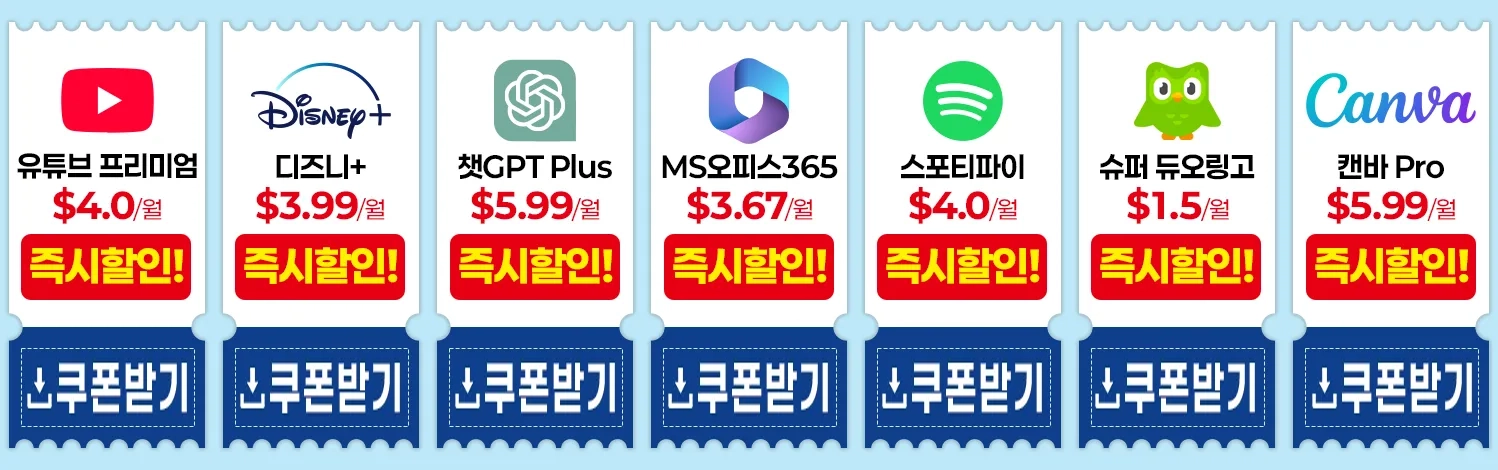
댓글